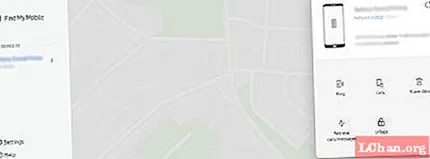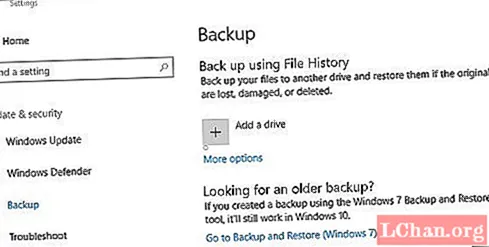Inhalt
- Neu in H17.5
- 01. Kondensationswerkzeug
- 02. Maßnahme 2.0
- 03. Viewpoint-Volume-Rendering
- 04. Ausgabe auswählen und visualisieren
- 05. SOPS 2.0
- Spielwerkzeuge
- 06. AliceVision
- 07. Physikmaler
- 08. Gebäudegenerator
- 09. Dirt Rock und Voxelmesh
- 10. Kurvenäste
- 11. Verdicken
- 12. Richten Sie die Achse aus und richten Sie sie aus
- 13. Schnelles Material
- Effiziente Interaktionen
- 14. Schnelle Zusammenführung
- 15. Ansichtsfenster-Hotkeys
- 16. Vollbildmodus
- 17. Nextgen Renderman für Houdini
- Neu in H17.5
- Spielwerkzeuge
- Effiziente Interaktionen
Die Houdini-Software ist ein 3D-Animationsprogramm, das für 3D-Künstler von unschätzbarem Wert ist. Wir haben eine Reihe von Tipps und Tricks, um den Animationsprozess zu beschleunigen und schnelle Ergebnisse zu erzielen.
Neu in Houdini 17.5
Spielwerkzeuge in H17.5
Effiziente Wechselwirkungen in H17.5
Erstellen Sie Haare in Houdini
In diesem Beitrag finden Sie zunächst einige allgemeine Tipps zur Verwendung der neuen Tools und Funktionen in Houdini 17.5, gefolgt von einem Tutorial zum Erstellen von Haaren in Houdini (springen Sie direkt zu Seite 2, um Haare in Houdini zu erstellen, und folgen Sie den nebenstehenden Links, um gerade zu springen zu dem Abschnitt, nach dem Sie suchen).
An anderer Stelle auf der Website finden Sie in unserem umfassenden Test unser vollständiges Urteil zu Houdini 17 Banshee. Wenn Sie sich andere 3D-Software ansehen möchten, haben wir auch einen Überblick über die beste 3D-Modellierungssoftware, die es gibt.
Neu in H17.5
01. Kondensationswerkzeug

Im Regal für Partikelflüssigkeiten finden wir das neue Kondensationswerkzeug. Dadurch wird das übliche dreifache Geo-Level-Knoten-Setup erstellt, eines mit der ausgewählten Geometrie, die es für die Simulation vorbereitet, ein DOP-Netzwerk mit Partikelsimulation, das den neuen POP-Fluidlöser verwendet, der im Whitewater-Tool in H17 eingeführt wurde, und die Ausgabegeometrie, die erzeugt die durchgehende Oberfläche um die Partikel zum Rendern. Im Moment sind wir also nur ein paar Klicks entfernt, um die üblichen rollenden Tröpfchen für eine Getränkeanzeige auf das Glas zu geben.
02. Maßnahme 2.0

Dies ist eine überarbeitete Version des Originals. Jetzt können wir es für Punkte verwenden, nicht nur für Grundelemente - es gibt auch viele Variationen von Messmodi. Es wird empfohlen, die Dokumentation zu überprüfen, da es für jeden Modus detaillierte Beschreibungen und zusätzliche Hinweise gibt. Wir können diesen Knoten verwenden, um Schattierungseffekte von SOPs zu steuern, anstatt uns auf Renderzeitberechnungen zu verlassen, Auswahlgruppen oder Gewichte für die prozedurale Modellierung zu definieren oder Objekte für Simulationen vorzubereiten: Teile trennen, Volumen der Teile, Steigung, Krümmung usw. Messen .
03. Viewpoint-Volume-Rendering

Für die Anzeige der Volumes im Ansichtsfenster werden jetzt OpenGL-Shader mit Raytrace verwendet, sodass die Selbstschattierungseffekte ziemlich genau sind.
Die Parameter des angehängten Rendermaterials werden jedoch immer noch nicht verwendet, daher müssen wir dafür die Volumenvisualisierung verwenden. Die Schatteninteraktionen mit anderen Objekten fehlen ebenfalls. Die Lösung besteht darin, die andere Geometrie in Volumen umzuwandeln, ihre Dichte zu gewinnen und mit dem Hauptvolumen zu kombinieren.
04. Ausgabe auswählen und visualisieren

Wenn Sie bei jeder Eingabe oder Ausgabe eines Knotens die mittlere Maustaste verwenden, wird das Knoteninfofenster mit den Daten angezeigt, die sich auf die jeweilige Eingabe oder Ausgabe beziehen. Durch Drücken der Strg-Taste beim Klicken bleibt das Bedienfeld nach dem Loslassen geöffnet. Dort können Sie auch die gewünschte Ausgabe auswählen. Hier wird durch Klicken auf ein unterstrichenes Attribut ein schneller Visualisierer auf Szenenebene für diesen im Ansichtsfenster erstellt. Der Typ kann jedoch im Einstellungsbereich des Visualisierers angepasst werden.
Das Kontextmenü bietet alle Ausgaben für die Anzeige des Ansichtsfensters unter dem Untermenü Flags / Ausgabe für Ansicht, aber klicken Sie mit der Option auf eine davon Umschalt + Strg + Alt Ruft die Elemente im Hotkey-Manager auf, sodass wir nicht zu diesem Untermenü navigieren müssen, wenn wir Hotkeys für diese binden.
05. SOPS 2.0

Ab H16 können wir mithilfe kompilierter Blöcke auf die optimierte und auf Multithreading basierende Version des SOP-Kontexts zugreifen. Dies ist im Grunde die optional zugängliche 2.0-Umgebung von SOP. Es gibt einige Einschränkungen und Knoten, die noch nicht damit kompatibel sind. Deshalb sollten wir sie manuell verwalten. In H17.5 gibt es jedoch zusätzliche kompatible Knoten wie Datei, Volume und Cloud Light.
Der bedeutendste Geschwindigkeitsgewinn bei kompilierten Blöcken liegt bei for-each-Schleifen, ist jedoch für andere immer noch nützlich, da Houdini die Knoten in einem Block als einen einzelnen Knoten behandelt, sodass die Speichernutzung insbesondere bei OpenCL-Knoten effizienter ist. Der kompilierte Block im Menü "Registerkarte" erstellt zwei Knoten und ist der einfachste Weg, den letzten Knoten der ursprünglichen Knotenkette mit dem unteren zu verbinden (Blockende-Kompilierung).
Es enthält automatisch alle vorgelagerten Knoten, sodass es möglicherweise fehlschlägt, wenn es Knoten gibt, die nicht damit kompatibel sind. Das nicht kompilierbare SOP-Abzeichen in den Anzeigeoptionen der Netzwerkansicht kennzeichnet alle diese Knoten mit einem gekreuzten Zahnradsymbol, sodass wir den obersten Kompilierungsknoten verkabeln können (Block Begin Compile).
Spielwerkzeuge
06. AliceVision

Wir können sagen, dass der Preis von Houdini ein fortschrittliches und vielseitiges Fotogrammetriemodul beinhaltet, da das AliceVision-Framework Open Source ist und kürzlich von den Entwicklern von Game Tools als Toolset auch für Linux implementiert wurde. Weitere Informationen finden Sie auf der Seite Ressourcen auf meiner ArtStation-Website.
07. Physikmaler

Dieses Tool kann für Layouter sehr nützlich sein, auch für diejenigen, die in Film und Animation arbeiten. Als vielseitiges interaktives Streuwerkzeug können wir die Szene mit beliebigen Objekten füllen, ähnlich wie Set-Kommoden ihre Arbeit erledigen. Die Eingabe dieses Knotens ist für die Geometrie, auf die wir malen möchten. Der einfachste Weg, die Objekte für den Pinsel auszuwählen, besteht darin, alle diese SOP-Knoten auszuwählen und per Drag & Drop in das Feld "Schnell hinzufügen" im Abschnitt "Dynamisch" des Parameterfensters des Physikalieners zu ziehen. Es werden automatisch Slots für jede dieser Geometrien erstellt, und wir können hier auch Render-Netze mit höherer Auflösung und dynamische Eigenschaften definieren.
Es gibt zwei Modi des Pinsels im Ansichtsfenster, einer ist der normale: Wenn Sie die Kurve zeichnen, werden die Objekte Stück für Stück festgelegt. Wir können den zweiten Modus mit dem Paint Bucket Mode-Schalter aktivieren, um die Objekte schneller zu verbreiten. Mit unserem Pinsel repräsentiert die rote Kugel im Ansichtsfenster das Volumen der Streuung. Es kann die Interaktion leicht verlangsamen, so dass es auch möglich ist, im normalen Modus zu malen und diesen Schalter gelegentlich zu verwenden, um das Ergebnis zu sehen.
08. Gebäudegenerator

Glücklicherweise haben die Entwickler von Game Tools diesen sehr komplexen und begehrten Knoten zum Toolset hinzugefügt. Es ist ein regelbasiertes Modulsystem, in das wir unsere Gebäudeteil-Assets einspeisen und ein Grundnetz als Grundriss des Gebäudes verwenden können. Zusätzlich können wir mit den Mapbox- und OSM-Tools datenbasierte Städte in der realen Welt generieren. Weitere Informationen finden Sie auf der Seite Ressourcen auf meiner ArtStation-Website.
09. Dirt Rock und Voxelmesh

Wir können jedes dieser Werkzeuge verwenden, um durchdringende Geometrien zusammenzuschmelzen.Der Dirt Skirt-Knoten generiert eine Konnektivitätsgeometrie zwischen den beiden Eingabegeometrien. Der Voxel Mesh-Knoten ist ein Einzelknoten-Tool für die allgemeine VDB aus Polygonen> VDB-Workflow konvertieren. Er ist daher vielseitiger, eine Alternative zum Booleschen Vereinigungswerkzeug und eine gute Remesher. Durch Aktivieren der Schärfungsfunktionen können wir dieses Werkzeug für die Modellierung harter Oberflächen verwenden, da die ansonsten voxelierten scharfen Kanten vermieden werden. Der Schieberegler "Adaptivität" vereinfacht die Geometrie in weniger detaillierten und flachen Bereichen.
10. Kurvenäste

Dieser Knoten fühlt sich wie ein erster Versuch für ein Werkzeug an, das Maya Paint Effects ähnelt. Nicht bei dieser Komplexität, aber wenn wir mehrere Kopien dieses Knotens miteinander verketten, die jeweils eine Ebene der Struktur darstellen, können wir sogar baumartige Geometrien erzielen.
11. Verdicken

Ein einfaches Werkzeug für eine einfache Aufgabe, da es einer Oberflächengeometrie Dicke hinzufügt. Mit dieser maßgeschneiderten Version von PolyExtrude können wir einfach alle Flächen einer Geometrie mit einem einzigen Schieberegler, nämlich Tiefe, extrudieren, ohne unter den anderen Parametern verloren zu gehen.
12. Richten Sie die Achse aus und richten Sie sie aus

Es ist eine langweilige und zeitaufwändige Aufgabe, Objekte manuell auszurichten und in eine neutrale Position zu bringen, insbesondere bei photogrammetrischen Objekten. Glücklicherweise kann diese Aufgabe mit diesen beiden Game Tools-Knoten schnell erledigt werden. Zunächst richten wir das Objekt mit dem Knoten „Begradigen“ aus, indem wir die gewünschten nach oben und nach vorne gerichteten Teile für die beiden Eingabefelder auswählen. Dann bringt der Achsenausrichtungsknoten die Geometrie zum Ursprung und wir können die Aktionen für alle drei Dimensionen auswählen. Die Standardeinstellung ist nützlich, da das Objekt mit dem untersten Teil auf dem Boden abgelegt wird.
13. Schnelles Material

Die erweiterte Version des ursprünglichen QuickShade-Knotens. Wir können schnell und effektiv Materialien erstellen und Objekten oder Gruppen zuweisen, ohne den SOP-Kontext zu verlassen, und auf die grundlegenden Parameter und Textureingaben der verfügbaren Materialtypen zugreifen: Principled Shader, GameDev PBR und Matcap.
Effiziente Interaktionen
14. Schnelle Zusammenführung

Wählen Sie dann die Knoten aus, die Sie zusammenführen möchten Alt + Ziehen die Ausgabe von einem von ihnen. Wenn Sie drücken Strg lieber als Altoder klicken Sie einfach mit RMBEs wird das Registerkartenmenü geöffnet, und Sie können andere Knoten mit Masseneingabe wie Switch auswählen.
15. Ansichtsfenster-Hotkeys

Es lohnt sich, den Hotkey-Manager zu öffnen und die verfügbaren Aktionen im Kontext von Houdini / Panes / Geometry Viewers / Operations / View Operation zu überprüfen. Dies ist der geheime Ort, an dem wir alle hinzufügen oder ändern können Raum + etwas Tastenanschläge für die Ansichtsfenster, z. B. Frame Selected (Standardverknüpfung: Leerzeichen + F.). Alle Verknüpfungen hier funktionieren also nur durch Halten Leertasteoder mit dem aktiven Ansichtswerkzeug (linke Symbolleiste). Tatsächlich können wir den Speicherplatz in etwas anderes ändern oder Alternativen hinzufügen, bei denen es sich um die flüchtige Ansichtsoperation handelt, direkt im Operationskontext.
Es gibt einige wirklich nützliche Verknüpfungen wie den Zyklusansichtskontext und den lokalen / Weltansichtskontext umschalten. Sie wirken sich auf den Status des Ansichtskontextschalters aus, der zweiten Schaltfläche rechts in der Netzwerksteuerungsleiste über dem Ansichtsfenster, sodass wir alle anderen Geometrien außer denen im aktiven SOP-Kontext schnell ausblenden / einblenden / Geisterbilder erstellen können. Die Verknüpfung Kamera in Geometrie verschieben ist auch als eine Art Teleport-Funktion nützlich - die Ansichtsfenster-Kamera springt zum Geometrieelement unter dem Cursor.
16. Vollbildmodus

Normalerweise dauert eine Arbeitssitzung in Houdini eine Weile, daher benötigen wir die Schnittstellenelemente des Betriebssystems die meiste Zeit nicht. Unter Linux ist es einfach, den Vollbildmodus zu aktivieren. Die KDE-Umgebung bietet ihn im Kontextmenü der Titelleiste an. In den Systemeinstellungen können wir auch Verknüpfungen mit solchen UI-Aktionen verknüpfen. Im Vergleich dazu fühlen sich die beiden anderen Betriebssysteme äußerst restriktiv an, aber zumindest nach jahrzehntelangen Benutzeranfragen wird macOS endlich mit einem optionalen Dark-Modus ausgeliefert. Es passt zu Houdinis einheimischem Farbschema, sodass sich die Menüleiste oben nicht wie eine Abfragelampe anfühlt.
17. Nextgen Renderman für Houdini

Mantra ist möglicherweise langsam, verzögert und speicherintensiv. Es lohnt sich also, den neuen Renderman für Houdini (22.5+) auszuprobieren. Es fühlt sich gemütlicher in seine hochmoderne Interaktivität integriert. Benötigen wir keine spezielle Beleuchtungs- / Rendering-Software mehr?
Nächste Seite: So erstellen Sie Haare in Houdini